Jak stáhnout obecné ovladače monitoru PnP – TechCult
Různé / / May 27, 2023
Zakoupili jste si nedávno nový monitor Plug and Play (PnP), ale nemůžete jej používat? V takové situaci by mělo být první věcí, kterou musíte udělat, stažení a aktualizace potřebných ovladačů. I když je ovladač předinstalovaný s monitorem, může stále náhodně přestat fungovat. V tomto článku se budeme zabývat metodami stahování obecných ovladačů monitoru PnP a kroky k jejich aktualizaci v systému Windows 10.

Obsah
Jak stáhnout obecné ovladače monitoru PnP
Obecné ovladače monitoru PnP fungují jako překladač mezi monitory Windows a PnP. To je důvod, proč jsou nezbytné nechte své PnP monitory pracovat tak, jak by měli. To znamená, že se podívejme, jak si můžete stáhnout obecný ovladač monitoru PnP na počítačích se systémem Windows 10 a nainstalovat jej do počítače.
Ovladač si musíte stáhnout z webu výrobce.
Poznámka: Postup stažení ovladače se liší výrobce od výrobce. Dbejte proto na správný postup. Tyto kroky byly provedeny na oficiálních stránkách společnosti Dell, jak je znázorněno na obrázcích níže.
1. Navštivte zařízení webové stránky výrobce, například Dell.
2. Navštivte Stahování nebo Řidič stránku a vyhledejte obecný ovladač monitoru PnP pro váš model počítače.
3. Jakmile najdete požadovaný ovladač, stažení to.
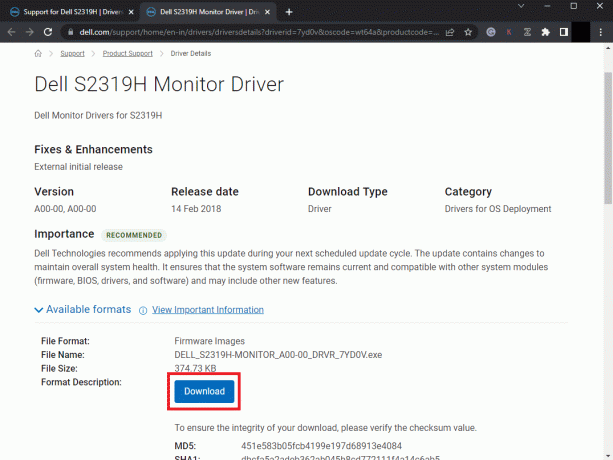
4. Nainstalujte soubor .exe pomocí dvojitým kliknutím na to.
To nainstaluje ovladač do vašeho počítače a opraví všechny související problémy.
Přečtěte si také: 24 nejlepších bezplatných programů pro psaní na PC
Jak aktualizovat obecný ovladač monitoru PnP v systému Windows 10
Naštěstí existuje mnoho způsobů, jak aktualizovat obecné ovladače monitoru PnP v počítači se systémem Windows 10. Kdykoli začnou ovladače vašeho monitoru selhávat, můžete použít tyto metody k vyřešení souvisejících problémů.
Metoda 1: Prostřednictvím služby Windows Update
S příchodem Windows 10 Microsoft neuvěřitelně zjednodušil aktualizaci ovladačů a OS. To vše lze provést prostřednictvím služby Windows Update. Chcete-li aktualizovat obecný ovladač monitoru PnP, postupujte podle těchto kroků.
1. zmáčkni Windows + I kombinaci kláves pro otevření Nastavení.
2. Klikněte na Aktualizace a zabezpečení.
3. Pod Windows Update sekce, klikněte na Kontrola aktualizací.
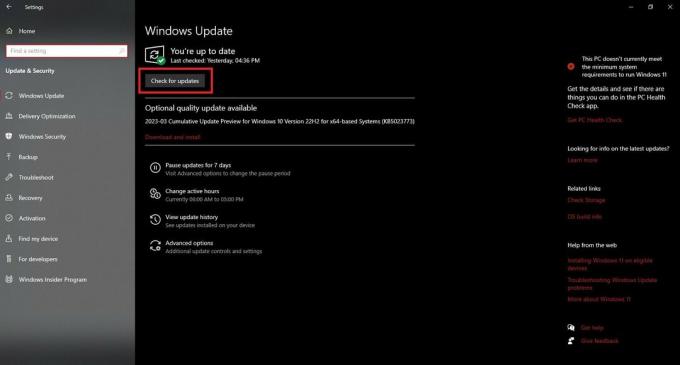
Pokud je k dispozici aktualizace pro obecný ovladač PnP nainstalovaný na vašem počítači, Windows Update jej aktualizuje na nejnovější verzi.
Přečtěte si také: 15 nejlepších monitorových ramen pro ultraširoké monitory
Metoda 2: Prostřednictvím Správce zařízení
Správce zařízení je komplexní místo, kde najdete všechna hardwarová zařízení spolu s několika možnostmi, jak upravit jejich nastavení, včetně aktualizace jejich ovladačů, jejich deaktivace a odinstalace. Zde je návod, jak používat Správce zařízení k obecné aktualizaci ovladače monitoru PnP Windows 10:
1. Zahájení Správce zařízení na PC.
2. Dvakrát klikněte na Monitory rozšířit to.
3. Klikněte pravým tlačítkem na Obecný monitor PnP.
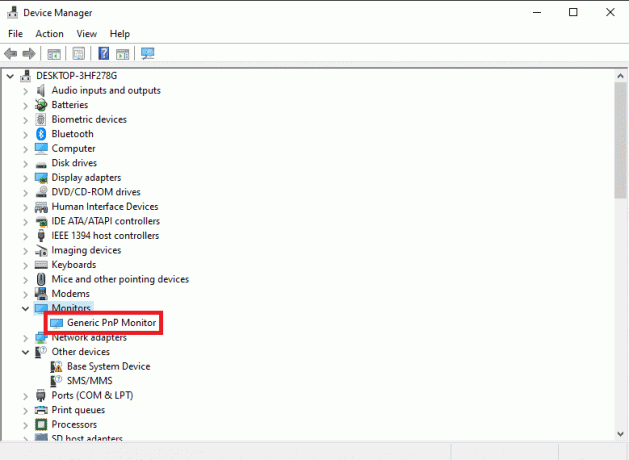
4. Klikněte na Aktualizujte ovladač.
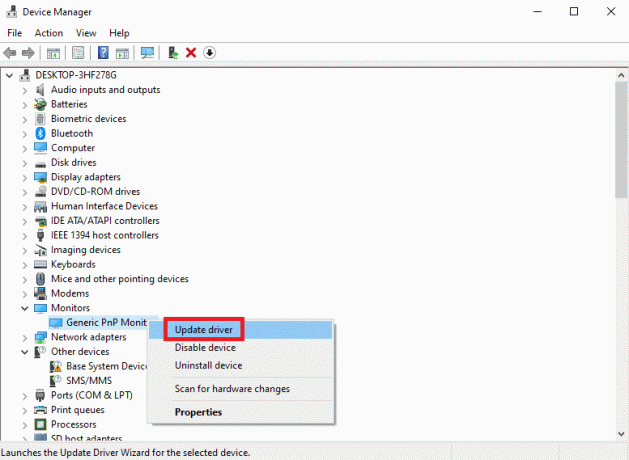
5. V dalším okně klikněte na Automaticky vyhledávat ovladače.
Systém Windows automaticky vyhledá a nainstaluje nejlepší obecný ovladač za vás.
6. Restartujte PC.
Metoda 3: Prostřednictvím aplikace třetí strany
Poznámka: Nepodporujeme žádné takové aplikace/software, které takové služby nabízejí; proto je používejte podle svého uvážení.
Bit Driver Updater je software, který detekuje zastaralé ovladače ve vašem počítači, vyhledá nejnovější aktualizace a nainstaluje je. Tento software můžete použít k aktualizaci obecného ovladače monitoru PnP. Postupujte podle těchto kroků.
1. Spusťte oficiální webové stránky Bit Driver Updater a klikněte na Stáhnout teď.
Počkejte na dokončení stahování.
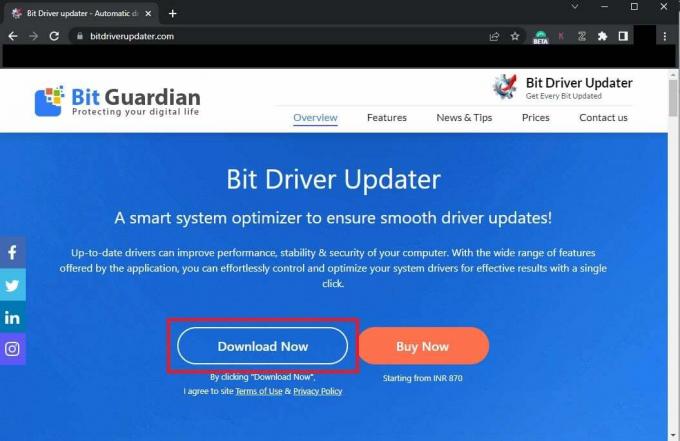
2. Klikněte na instalační soubor a dokončete instalaci Bit Driver Updater podle pokynů na obrazovce.
3. OTEVŘENO Aktualizátor bitového ovladače.
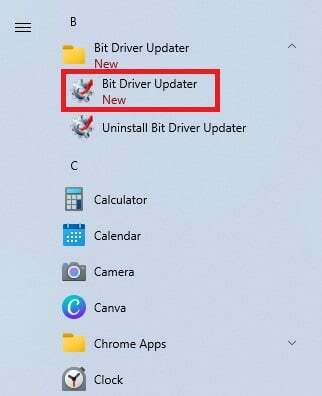
4. Klikněte na Skenovat ovladače.
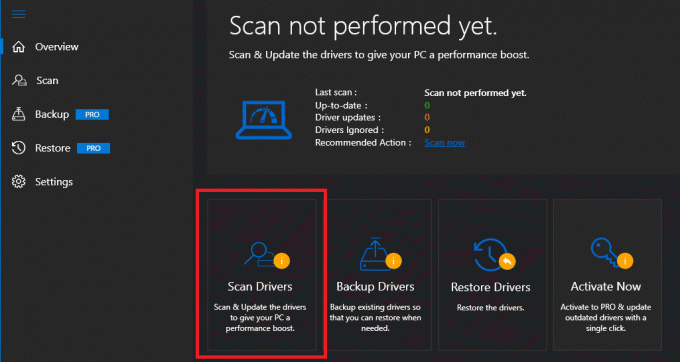
Software prohledá a odfiltruje ty ovladače, které jsou zastaralé. Pokud je obecný ovladač monitoru PnP zastaralý, můžete jej snadno aktualizovat pomocí nástroje Bit Driver Updater.
Přečtěte si také: Jak připojit dva nebo více počítačů k jednomu monitoru
Jak povolit PnP Windows 10?
Poznámka: Následující kroky jsou pro zařízení PnP, která používají zařízení s paralelním portem.
Mohou nastat situace, kdy váš počítač nemusí být schopen detekovat zařízení PnP nebo je PnP v počítači zakázáno. V takových případech povolte PnP na počítači se systémem Windows 10 podle následujících kroků:
1. Zahájení Správce zařízení a rozšířit Porty sekce.
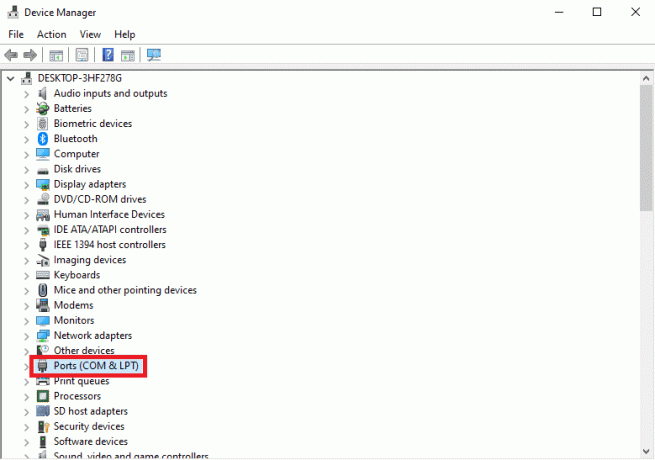
2. Klikněte pravým tlačítkem na Port tiskárny ECP (LPT1).

3. Klikněte na Vlastnosti a přesunout se do Nastavení portu tab.
4. Vybrat Povolit detekci starší verze Plug and Play.
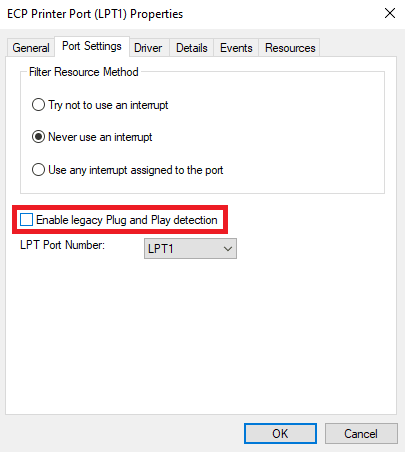
5. Klikněte na OK a Restartujte PC.
Přečtěte si také: Oprava obecného problému s monitorem PnP ve Windows 10
Často kladené otázky (FAQ)
Q1. Proč se můj obecný monitor PnP nezobrazuje?
Ans. Na vašem zařízení se nemusí zobrazit z následujících důvodů:
- Vadný obecný ovladač monitoru PnP.
- Nesprávné spojení mezi kabely a fyzickými porty.
- Vadný monitor.
Pokud je ovladač vadný, můžete vyzkoušet opravy uvedené v tomto článku.
Q2. Které zařízení je příkladem PnP?
Ans. A USB flash disk lze kategorizovat jako zařízení Plug and Play.
Doporučeno: 28 Nejlepší bezplatný software pro Windows PC
Doufáme, že vám náš průvodce pomohl stahování obecné ovladače monitoru PnP a jejich aktualizaci na počítačích se systémem Windows 10. Sdělte nám v sekci komentářů, jakou metodu upřednostňujete aktualizaci těchto ovladačů. Můžete nám také sdělit své dotazy a návrhy týkající se průvodce níže.
Henry je ostřílený technický spisovatel s vášní pro zpřístupňování složitých technologických témat každodenním čtenářům. S více než desetiletými zkušenostmi v technologickém průmyslu se Henry stal pro své čtenáře důvěryhodným zdrojem informací.


